Windows 10 Build 18272 (nopea soitto)
Microsoft julkaisee uuden koontiversion kehityshaaralta (seuraava Windows 10 -versio, joka tunnetaan tällä hetkellä nimellä versio 1903 tai 19H1). Fast Ringin sisäpiiriläiset saavat Windows 10 Build 18272:n. Tämän koontiversion ISO-kuvat ovat myös saatavilla.
Mainos
Voit ladata ISO-kuvat TÄSSÄ.
Tässä on Windows 10 Build 18272:n muutosloki.
Kirjautumisasetukset on suunniteltu uudelleen Windows Hellolle
Turvallisuuden ei pitäisi olla pelottavaa, ja pyrimme auttamaan sinua poistamaan salasanat. Siksi haluamme varmistaa, että voit helposti määrittää ensimmäisen puolustuslinjasi suojaamaan laitteesi Windows Hellon avulla. Palautteesi siitä, että edellinen ulkoasu oli sekava ja hämmentävä, sai meidät yksinkertaistamaan sisäänkirjautumisvaihtoehtojen asetuksia. Uskomme, että tämä päivitys auttaa sinua valitsemaan turvallisimman ja nopeimman kirjautumisvaihtoehdon tarpeisiisi, olipa kyseessä sitten PIN-koodi tai biometrinen tekijä, kuten sormenjälki tai kasvojentunnistus.
Viime kädessä haluamme auttaa sinua tekemään oikean päätöksen tilanteeseesi. Tiivistämällä jokaisen kirjautumisvaihtoehdon luetteloksi, joka selittää yksittäiset ominaisuudet ja asennuksen seuraavan vaiheen, toivomme, että tunnet olosi paremmin ajan tasalla, kun seuraavan kerran päätät, kuinka haluat kirjautua sisään käyttämällä Windowsin parannettuja suojausominaisuuksia Hei.
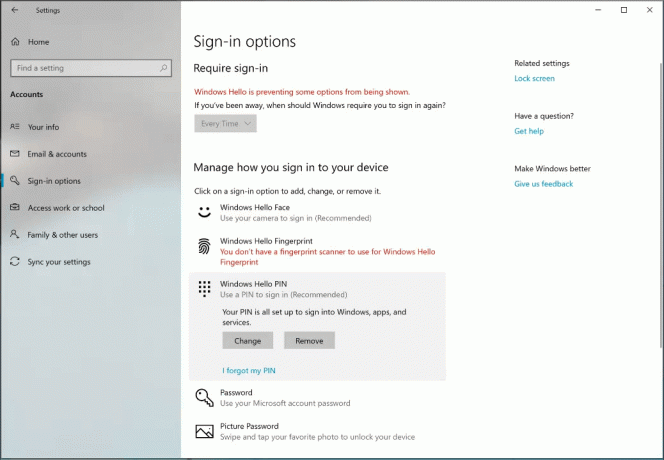
Syötteen parannukset
SwiftKeyn kirjoitusälyn laajentaminen useammille kielille: RS5:ssä aloimme työskennellä SwiftKeyn tekoälytekniikan tuomiseksi Windowsiin, ja meillä on ilo ilmoittaa, että laajennamme tukea seuraaville kielille:
- englanti (Kanada) – en-CA
- englanti (Intia) – en-IN
- ranska (Kanada) – fr-CA
- ranska (Belgia) – fr-BE
- ranska (Sveitsi) – fr-CH
- portugali (Portugali) – pt-PT
- Saksa (Sveitsi) – de-CH
- espanja (Yhdysvallat) – es-US
Jos olet kosketusnäppäimistön käyttäjä, joka kirjoittaa millä tahansa näistä kielistä, kokeile tekstin ennusteita ja muotojen kirjoittamista tässä versiossa ja kerro meille miltä se sinusta tuntuu. Jos haluat verrata, miltä näppäimistö tuntuu tämän muutoksen kanssa ja ilman sitä, tarkista tuettujen kielten asetukset kohdasta Asetukset > Laitteet > Kirjoittaminen > Ehdotukset ja automaattiset korjaukset.
Käytätkö fyysistä näppäimistöä? Laitteiston näppäimistön tekstiehdotuksia tuetaan nyt myös yllä olevilla kielillä. Tekstiehdotukset laitteistonäppäimistölle on oppimistyökalu, jonka alun perin esittelimme RS4:ssäja laajennettu kielituki RS5:n kanssa. Jos haluat kokeilla sitä jollakin tuetuista kielistä, voit tehdä sen ottamalla käyttöön "Näytä tekstiehdotuksia kirjoittaessani" -ominaisuuden kohdassa Asetukset > Laitteet > Kirjoittaminen.

Intian foneettiset näppäimistöt nyt saatavilla PC: lle: Kirjoitatko intian kielellä? Olemme kuulleet palautteesi ja jo saatavilla olevien intialaisten perinteisten INSCRIPT-näppäimistöjen lisäksi tämän päivän kokoonpanolla lisäämme intialaisia foneettisia näppäimistöjä hindille, banglalle, tamilille, marathille, panjabille, gudžaratille, odialle, telugulle, kannadalle ja malajalami!
Kuinka foneettinen näppäimistö toimii? Pohjimmiltaan se on kätevä kirjoitustapa, joka hyödyntää englanninkielistä QWERTY-näppäimistöä – kirjoittaessasi käytämme translitterointia ehdottaaksemme mahdollisia intialaisia tekstiehdokkaita. Jos esimerkiksi kirjoitit "namaste" hindin foneettisella näppäimistöllä, suosittelemme नमस्ते, kuten näet alla olevasta gifistä:

Jos äidinkielesi on jokin yllä olevista kielistä tai osaat jonkin verran intialaisia kieliä, kokeile tätä joko laitteisto- tai kosketusnäppäimistöllä ja kerro meille, miltä se tuntuu.
Tässä on vaiheet alkuun pääsemiseksi:
- Valitse navigointivalikosta Käynnistä > Asetukset > Aika ja kieli-> Kieli.
- Valitse +-kuvake, jossa lukee [Lisää haluttu kieli] (tai siirry vaiheeseen 4, jos haluamasi intialainen kieli on jo lisätty).
- Kirjoita hakukenttään intialaisen kielen nimi ja valitse se – esimerkiksi "Hindi". Napsauta Seuraava-painiketta ja asenna intialainen kieli laitteellesi, jolloin pääset takaisin Kieli-sivulle.
- Palaa nyt Kieli-sivulle, napsauta juuri lisäämääsi ja napsauta sitten Asetukset-painiketta. Tämä vie sinut kyseisen kielen asetussivulle.
- Valitse +-kuvake, jossa lukee [Lisää näppäimistö].
- Ota foneettinen näppäimistö käyttöön, esimerkiksi [Hindi Foneettinen – Syöttötapaeditori] – nyt kieliasetussivu näyttää suunnilleen tältä:
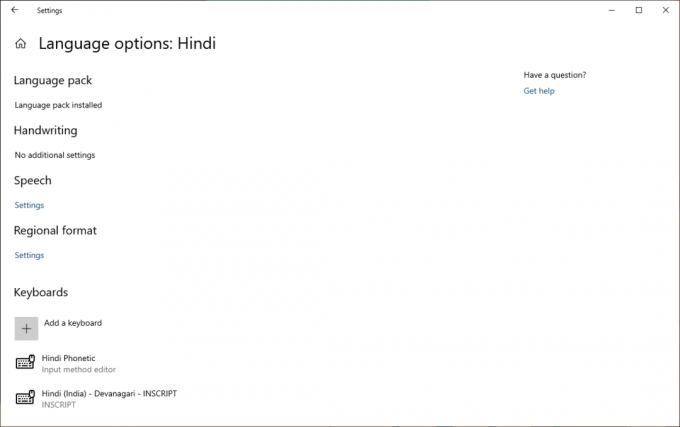
- Napsauta tehtäväpalkin syöttöilmaisinta (tai paina Windows-näppäintä + välilyöntiä) ja valitse intialainen foneettinen näppäimistö. Aika kirjoittaa jotain!
Huomautus: Intian foneettisissa näppäimistöissä käytettävät sanakirjat tarvitsevat ladattavaksi. Muodosta heti näppäimistön lisäämisen jälkeen yhteys Internetiin – saatat joutua odottamaan hetken sanakirjan latauksen päättymistä.
Esteettömyysparannukset
Narrator Caps Lock PÄÄLLÄ -hälytys kirjoitettaessa: Lukija varoittaa nyt, kun kirjoitat vahingossa Caps Lock kytketty päälle. Asetus on oletuksena käytössä. Voit säätää tätä asetusta siirtymällä Narratorin asetuksiin (Ctrl + Win + N) ja siirtymällä kohtaan "Muuta kuinka paljon kuulemasi sisältö" -otsikon ja tarkista yhdistelmäruutu "Muuta, kun saat Caps Lock -varoitukset samalla kirjoittamalla”.
Se toimii, vaikka olet poistanut merkkien kaikuvaihtoehdon ("Kuule merkit kirjoittaessasi") pois käytöstä, ja se toimii muokkauskentissä sekä salasanakentässä. Oletusarvoisesti Narrator hälyttää aina Shift-näppäimen painalluksista huolimatta, kun kirjoitat aakkosmerkkejä. Voit kuitenkin valita, haluatko saada hälytyksen vain, kun painat Shift-näppäintä yhdessä aakkosmerkin kanssa, tai voit poistaa ominaisuuden kokonaan käytöstä.
Tässä alkuperäisessä julkaisussa kuulemasi äänitehoste kuulostaa tavalliselta Narrator-virheäänitehosteelta, jota pyrimme parantamaan. Odotamme palautettasi tästä uudesta ominaisuudesta!
Snip & Sketch (versio 10.1809.2964.0): Kiitos kaikille tähän mennessä palautteen jakaneille! On ollut hienoa nähdä kaikki kommenttisi, ja edistymme niiden käsittelemisessä viimeisimmällä sovelluspäivityksellämme, joka on tulossa Insiders in the Fast -renkaaseen. Päivitys tuo mukanaan useita parannuksia, mukaan lukien:
- Lisätään hieman painotusta. Aiotteko liittää kuvakaappauksen jonnekin? Onko kyseisellä paikalla samanvärinen tausta kuin kuvakaappauksesi taustalla? Kun päivität sovelluksen uusimpaan versioon, löydät uuden vaihtoehdon lisätä reunus kuvakaappauksiin – antaa heille vähän ylimääräistä, jota tarvitaan erottuakseen joukosta.
- Tulostus! Joskus haluat säilyttää fyysisen kopion kuvakaappauksistasi – kuulemme, että se vei liian monta vaihetta ennen, ja olet lisännyt työkalupalkkiin painikkeen, jotta voit tulostaa suoraan sovelluksesta (voit myös tulostaa sovellukseen PDF!)
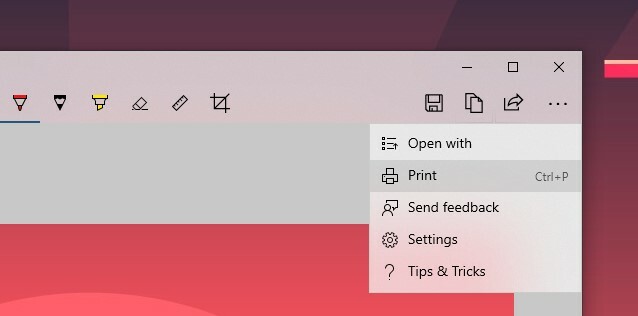
- Tarkennamme tallennusvaihtoehtojamme:
- Jos sinulla on tallentamattomia muutoksia ja sulje ikkuna tai avaa tiedosto, joka näyttää nyt vahvistuksen.
- Ehdotettu oletustiedostonimi sisältää nyt aikaleiman.
- Olemme kuulleet palautteesi ja tallentaminen tukee nyt myös jpg- ja gif-tiedostotyyppejä.
- Lisäksi meillä on uusi asetussivu! Korvaamme vanhan vanhan Tietoja-sivumme täydellisellä asetussivulla, josta löydät edellä mainitut mahdollisuus lisätä reunus, vaihtoehto leikellesi tehtyjen päivitysten kopioimiseksi automaattisesti leikepöydälle ja lisää!
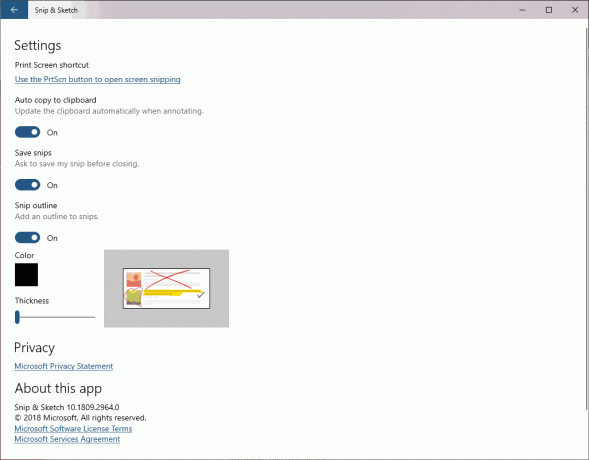
Onko mielipidettä mitä seuraavaksi? Meillä on jo muutamia asioita listallamme ja haluaisimme kuulla mielipiteesi! Siirry palautekeskukseen nähdäksesi joitain asioita, joita jo seuraamme, ja jaa äänesi.
Sticky Notes 3.1 (versio 3.1.32): Kiitos, että jaoit meille palautetta 3.0-julkaisusta. Uskomme, että tulet rakastamaan tätä päivitystä!


- Testasimme vedet Charcoal Notella ja te kaikki näyttivät halunneen mennä vielä tummemmaksi! Esittelemme täyden tumman tilan tuen Sticky Notesissa. Tuemme Windowsin tummaa tilaa sekä mahdollisuutta asettaa väritila muistilapuissa mielialaasi sopivaksi järjestelmäasetuksistasi riippumatta.
- Kaikki näyttivät olevan innoissaan Sticky Notesin synkronoinnista, joten käytimme jonkin aikaa nopeuttaaksemme sitä vieläkin! Tarkista se ja kerro meille, miltä se tuntuu.
Kokeile ja kerro meille palautekeskuksessa mielipiteesi uudesta päivityksestä.
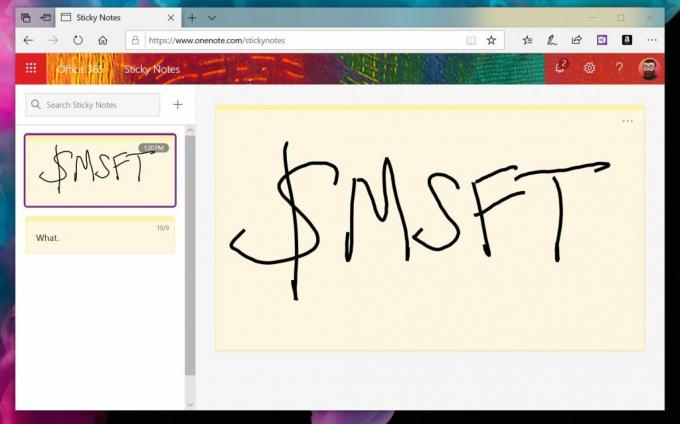
Haluatko päästä muistiinpanoihisi mistä tahansa? Entä verkossa osoitteessa http://www.onenote.com/stickynotes! Se julkaistaan pian maailmanlaajuisesti – katso ja kerro meille mielipiteesi.
- Otamme käyttöön ominaisuuden, jonka avulla voit nyt irrottaa sen, jos napsautat hiiren kakkospainikkeella ryhmän nimeä tai ruutukansiota Startissa. Tällä hetkellä 50 prosentilla sisäpiiriläisistä on tämä vaihtoehto.
- Korjasimme ongelman, jossa Task Managerin asetukset eivät säilyneet Task Managerin sulkemisen ja uudelleen avaamisen jälkeen viime lennoilla.
- Korjasimme ongelman, jossa vain Vietnamin käyttäjät pystyivät käytä uusia vietnamilaisia teleksi- ja numeronäppäinpohjaisia näppäimistöjä. Nyt kuka tahansa voi käyttää niitä – kokeile sitä, jos kieli on sinulle tuttu!
- Korjasimme ongelman, jossa ylöspäin suuntautuva haku Muistiossa käytössä olevalla rivityksellä ei löytänyt viimeistä sanaa tekstistä.
- Korjasimme ongelman, joka saattoi aiheuttaa Asetusten kaatumisen, kun siirrytään Datan käyttöön.
- Korjasimme ongelman, jossa PIN-koodin poistoprosessin käynnistäminen Asetuksissa ja Peruuta-painikkeen napsauttaminen salasanan kysyessä kaatuisi Asetukset.
- Korjasimme ongelman, jossa twinui.dll kaatui joissakin laitteissa muutaman viime koontiversion aikana, kun olimme valinneet langattoman näytön, johon projisoidaan Connect-lentoikkunasta.
- Korjasimme ongelman, jossa Kaiuttimen ominaisuudet > Parannukset -kohdassa valitut parannukset eivät säilyneet päivityksen aikana.
- Korjasimme ongelman, joka johti FLAC-metatietojen katkeamiseen File Explorerissa ja muissa paikoissa.
- Wi-Fi-profiilien "Unohda"-vaihtoehto on nyt saatavilla muille kuin järjestelmänvalvojille.
- Ctrl + hiiren rullan vieritys zoomata tekstiä on nyt tuettu komentokehotteissa, PowerShellissä ja WSL: ssä.
- Kun käytät tummaa teemaa (Asetukset > Mukauttaminen > Värit), myös komentokehotteen, PowerShellin ja WSL: n vierityspalkit tulevat tummiksi.
- Korjasimme konsolin ongelman, joka saattoi aiheuttaa graafisia häiriöitä VS Coden sulautettuun päätteeseen (katso Microsoft/vscode#57803).
- Vaihtoehdot muuttaa oletussovellustilaa ja ottaa läpinäkyvyys käyttöön tai poistaa ne käytöstä on siirretty Väriasetusten yläosaan, jotta ihmisten on helpompi löytää se.
- Tehtävänäkymä ei näytä +-painiketta Uusi työpöytä -kohdassa kahden virtuaalisen työpöydän luomisen jälkeen.
- Jotkut käyttäjät huomaavat päivityksen tilan vaihtelevan asioiden valmistelun, lataamisen ja asennuksen välillä. Tähän liittyy usein virhe 0x8024200d, joka johtuu epäonnistuneesta pikapaketin latauksesta.
- Jos sinulla on suuri määrä OTF-fontteja tai OTF-fontteja, jotka tukevat laajennettua Itä-Aasian merkistöä, järjestelmästä saattaa puuttua odottamatta tekstiä. Työskentelemme korjauksen parissa. Jos kohtaat tämän ongelman, Fonts-kansioon siirtyminen (c:\windows\fonts) saattaa ratkaista sen.
- Microsoft Edgessä avatut PDF-tiedostot eivät ehkä näy oikein (pieniä koko tilan käyttämisen sijaan).
- Tutkimme kilpailutilannetta, joka aiheuttaa sinisiä näyttöjä, jos tietokoneesi on asetettu kaksoiskäynnistykseen. Jos ongelma koskee, poistat kaksoiskäynnistyksen käytöstä toistaiseksi, ilmoitamme sinulle, kun lennot korjataan.
- Hyperlinkin värejä on tarkennettava muistilappujen tummassa tilassa, jos Insights on käytössä.
- Asetussivu kaatuu tilin salasanan vaihtamisen jälkeen. Suosittelemme käyttämään CTRL + ALT + DEL -menetelmää salasanan vaihtamiseen
- Jos asennat jonkin viimeaikaisista versioista Fast ring -renkaasta ja vaihdat Slow-renkaaseen, valinnainen sisältö, kuten kehittäjätilan käyttöönotto, epäonnistuu. Sinun on pysyttävä Fast-renkaassa, jotta voit lisätä, asentaa tai ottaa käyttöön valinnaista sisältöä. Tämä johtuu siitä, että valinnainen sisältö asennetaan vain tietyille renkaille hyväksyttyihin koontiversioihin.

